-
Cómo insertar una hoja de cálculo en PowerPoint 2007
-
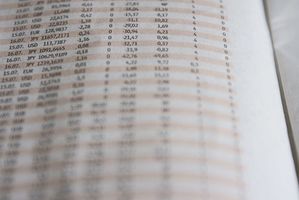
Los programas de Microsoft Office Suite pueden trabajar en conjunto con los otros. Los usuarios pueden insertar hojas de cálculo de Excel en presentaciones de PowerPoint. Una vez insertada, es posible editar la hoja de cálculo dentro de PowerPoint para añadir más información o formato de datos existente.Instrucciones
Insertar hojas de cálculo en PowerPoint
1 Abra una hoja de cálculo de Excel 2007. Introduzca los datos que desea incluir en la hoja de cálculo, que será incluido en la presentación.
2 Guarde la hoja de cálculo en el escritorio. Puede guardar el archivo en otra ubicación si lo desea, siempre y cuando se acuerde la carpeta en la que lo guarda. Necesitará esta información para insertar la hoja de cálculo en PowerPoint.
3 Abrir PowerPoint 2007. En este momento se debe guardar el archivo de PowerPoint, así como asegurar que no pierda ninguna información.
4 Abierto a la diapositiva en la que desea mostrar la hoja de cálculo. Haga clic en "Insertar" en la barra de navegación superior. Seleccione la opción "Objeto".
5 Seleccione el botón que lee "Crear desde archivo". Vaya a su escritorio o en la carpeta en la que guardó la hoja de cálculo. Seleccione el archivo y haga clic en "Aceptar". El nombre del archivo se mostrará en la ventana Insertar objeto.
6 Haga clic en "Aceptar" en la ventana Insertar objeto. La hoja de cálculo se mostrará en la diapositiva de PowerPoint. En este momento se puede editar la hoja de cálculo dentro de la diapositiva. Las opciones de Excel se mostrarán en la cinta superior para que pueda personalizar aún más la hoja de cálculo.
Consejos y advertencias
- Completar la hoja de cálculo en Excel antes de insertarlo en PowerPoint. Aunque PowerPoint proporciona las funciones de Excel, lo hace para una visión más fácil de personalizar la hoja de cálculo en Excel antes de insertarlo en PowerPoint.
- Cambio de la información en la hoja de cálculo, una vez que se ha insertado en PowerPoint no guarda los cambios en el archivo de Excel.
